Windows server 2016如何修改计算机名
发布时间:2023-6-19 10:33:03 来源: 纵横云
Windows server 2016如何修改计算机名
若在Windows server 2016系统下,如何修改计算机名呢?
1.右键点击“此电脑”,选择“管理”
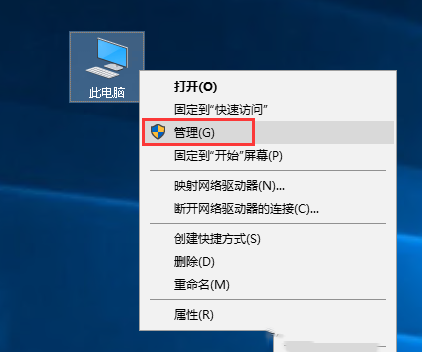
2.点击“本地服务器”,然后点击对应的计算机名
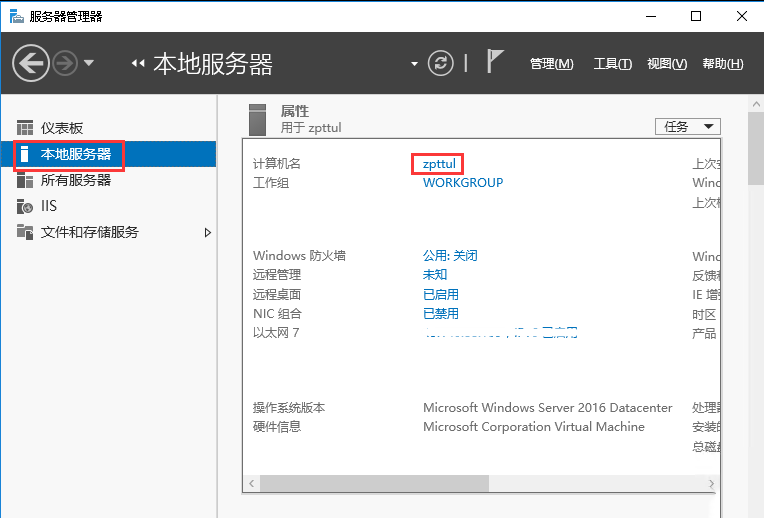
3.在弹出的窗口中点击“更改”
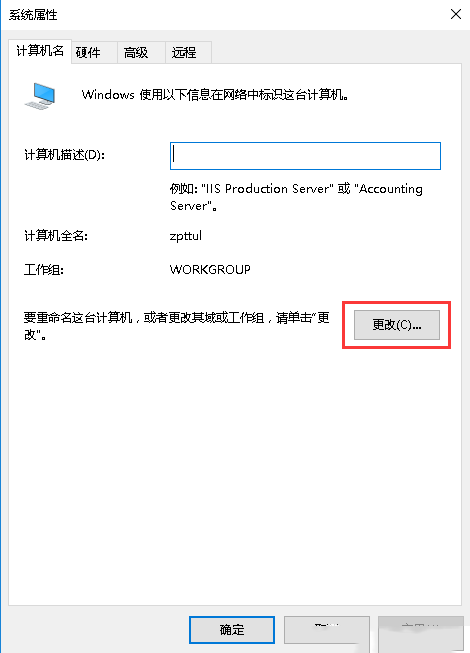
4.输入新的计算机名,然后点击“确定”
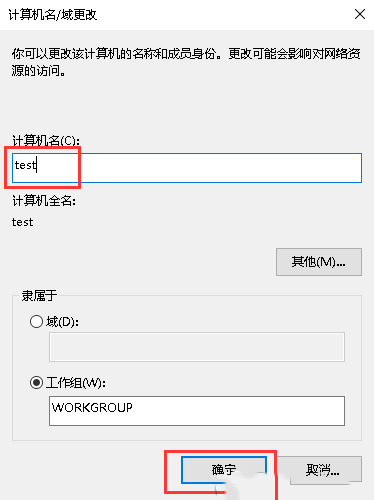
5.出现提示框,点击“确定”
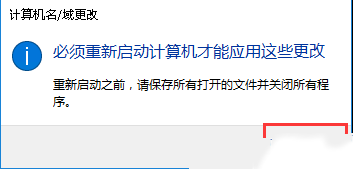
6.点击“立即重新启动”,重启系统后设置即可生效
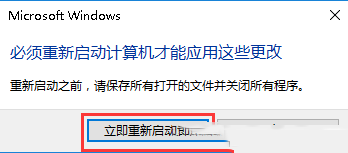
本文来源:
https://www.zonghengcloud.com/article/11247.html
[复制链接]
链接已复制
